Come aggiungere barre di errore orizzontali in excel
A volte potresti voler aggiungere barre di errore orizzontali a un grafico in Excel.
Questo tutorial fornisce un esempio passo passo di come creare il seguente grafico con barre di errore orizzontali in Excel:
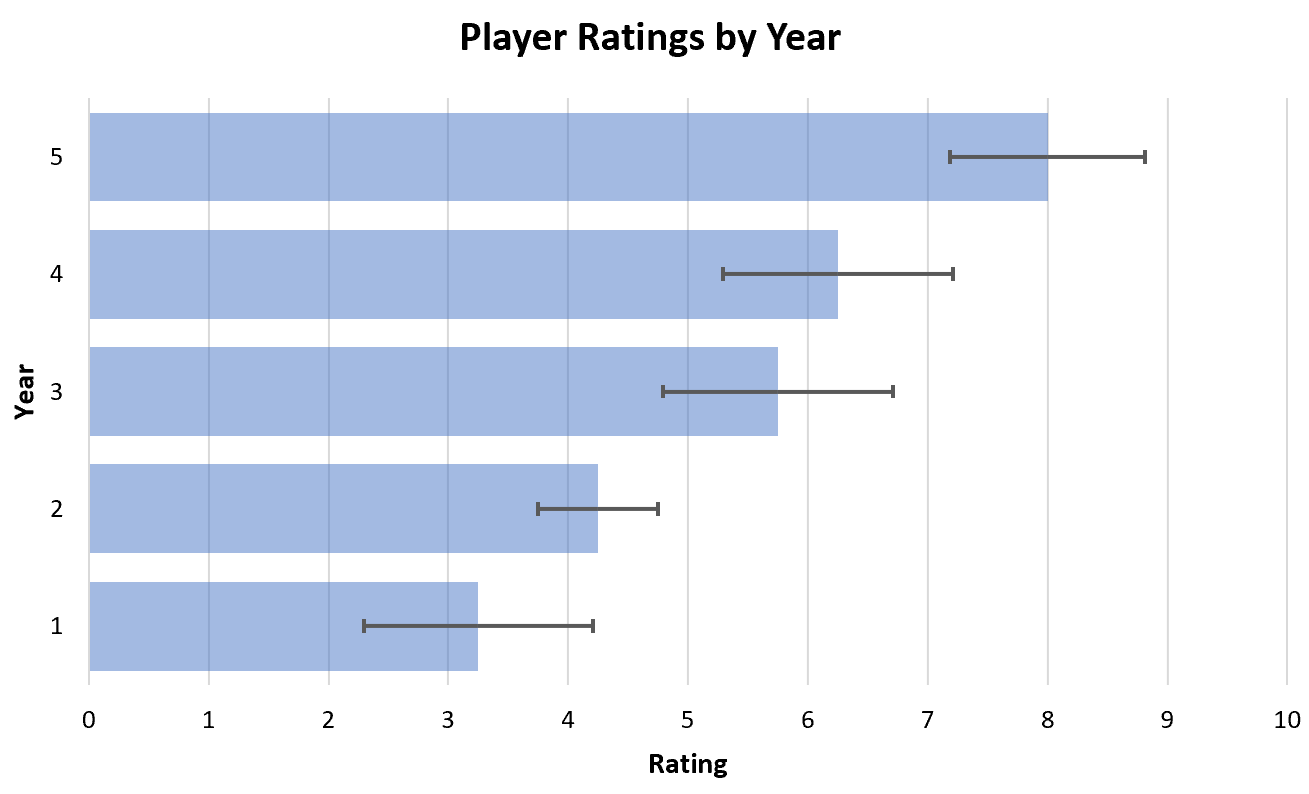
Andiamo!
Passaggio 1: inserisci i dati
Innanzitutto, creiamo il seguente set di dati che mostra come vari analisti sportivi hanno classificato un particolare giocatore di basket nei suoi primi cinque anni nel campionato:
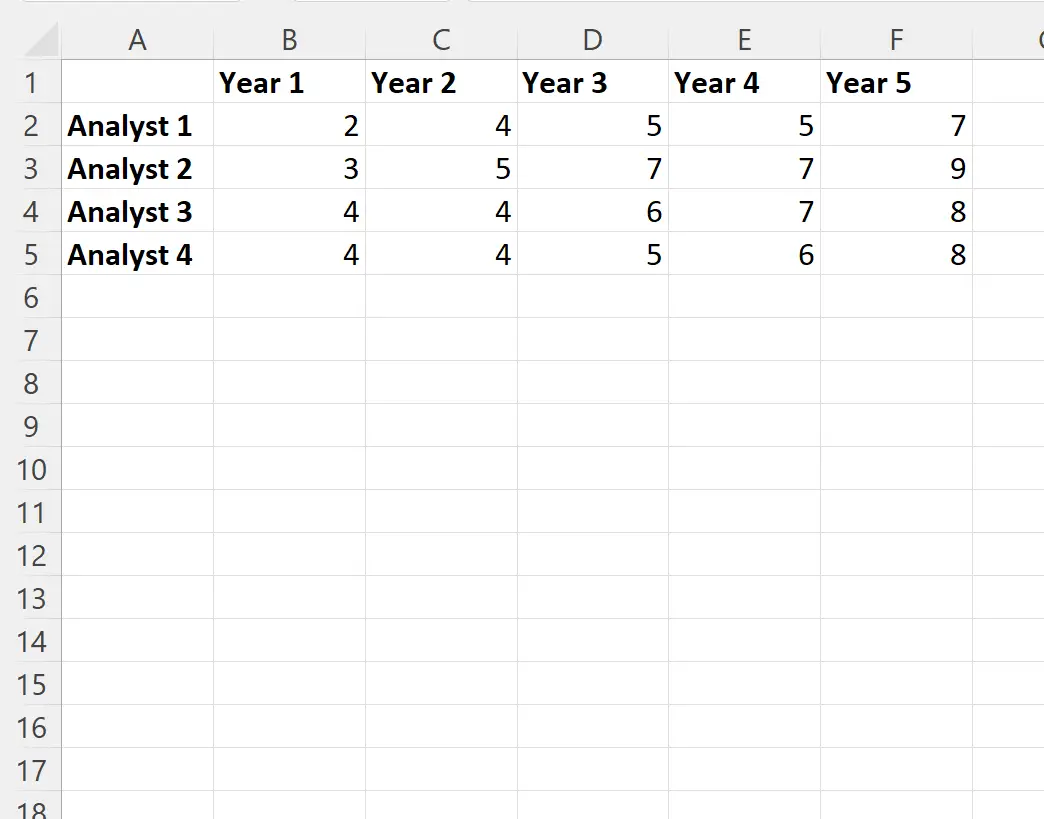
Passaggio 2: calcolare la media e la deviazione standard
Successivamente, digita le seguenti formule nelle celle B6 e B7 per calcolare la media e la deviazione standard dei valori per ogni anno:
- B6: = MEDIA (B2: B5)
- B7: =DEV.ST(B2: B5)
Possiamo quindi fare clic e trascinare ciascuna di queste formule verso destra per calcolare la media e la deviazione standard dei valori per ciascun anno:
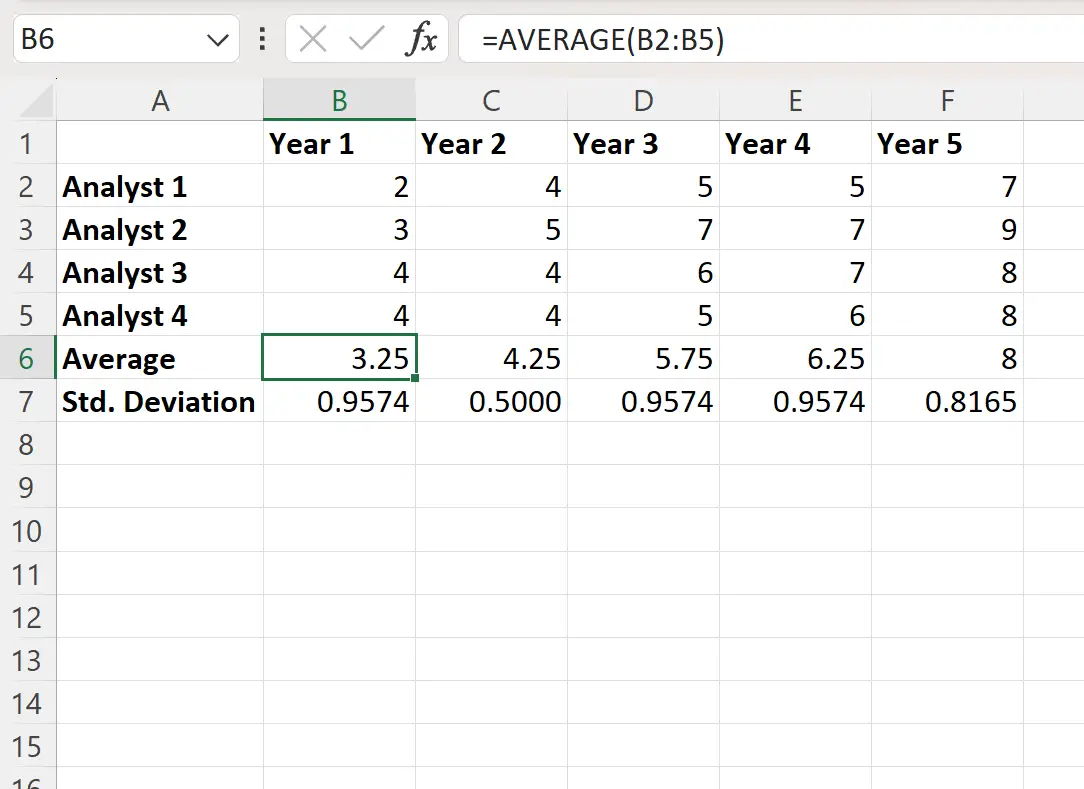
Passaggio 3: inserisci un grafico a barre orizzontali
Successivamente, evidenzia l’intervallo di celle B6:F6 , quindi fai clic sulla scheda Inserisci lungo la barra multifunzione superiore, quindi fai clic sull’icona denominata Barra 2D nel gruppo Grafici .
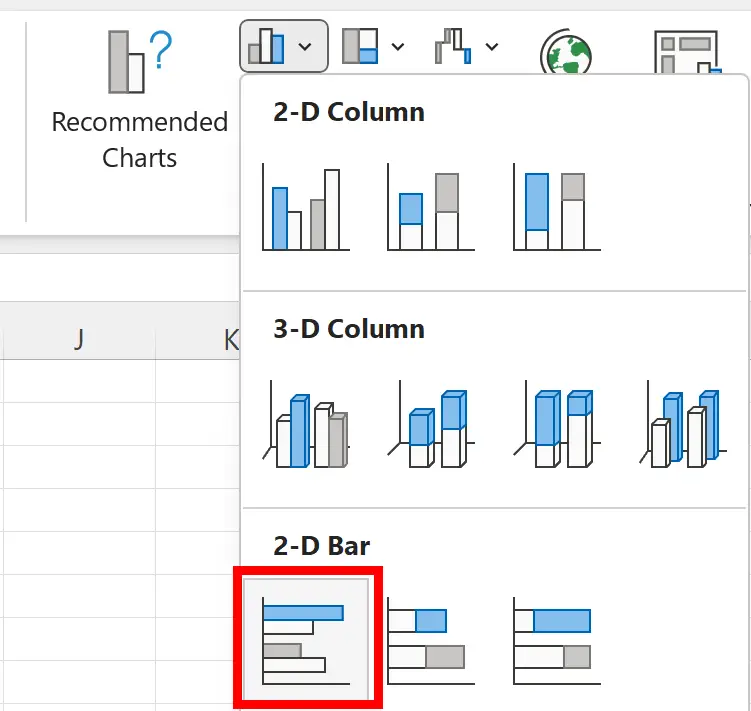
Verrà creato il seguente grafico a barre orizzontali per mostrare la classifica media dei giocatori in ciascuno dei cinque anni:
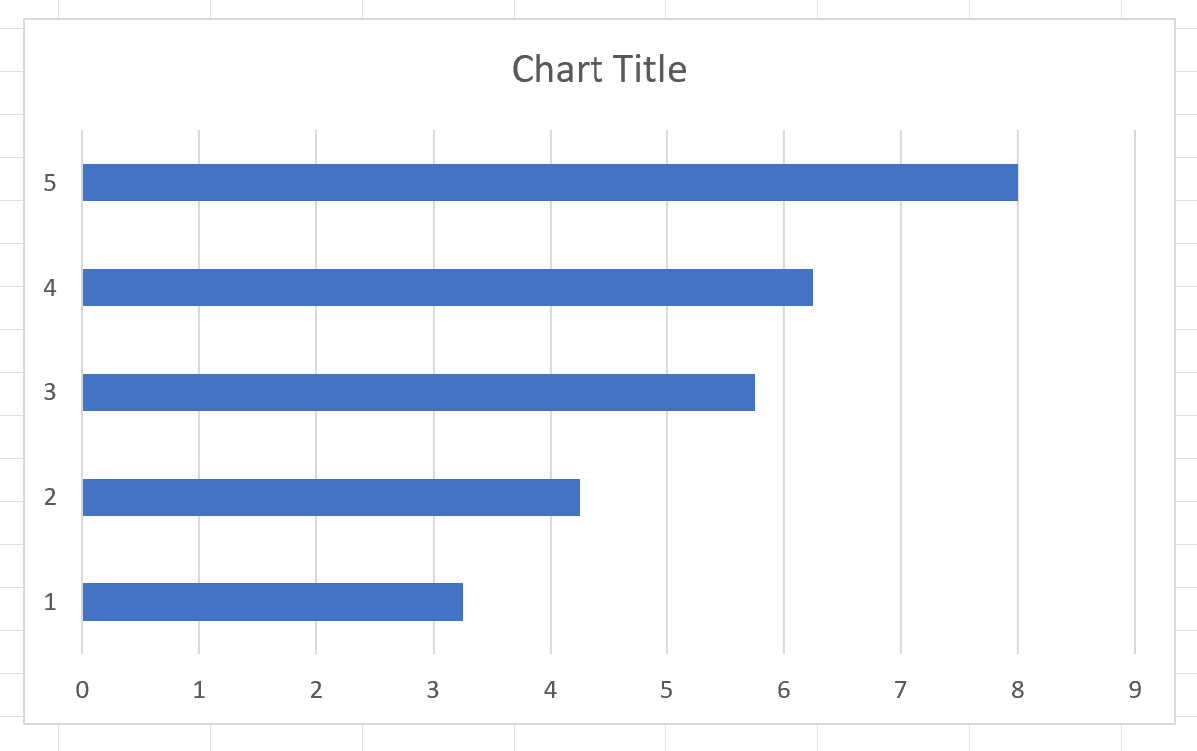
Passaggio 4: aggiungi barre di errore orizzontali
Successivamente, fai clic in un punto qualsiasi del grafico, quindi fai clic sul piccolo segno più verde nell’angolo in alto a destra del grafico.
Quindi seleziona la casella accanto a Barre di errore per aggiungere barre di errore orizzontali a ciascuna barra:
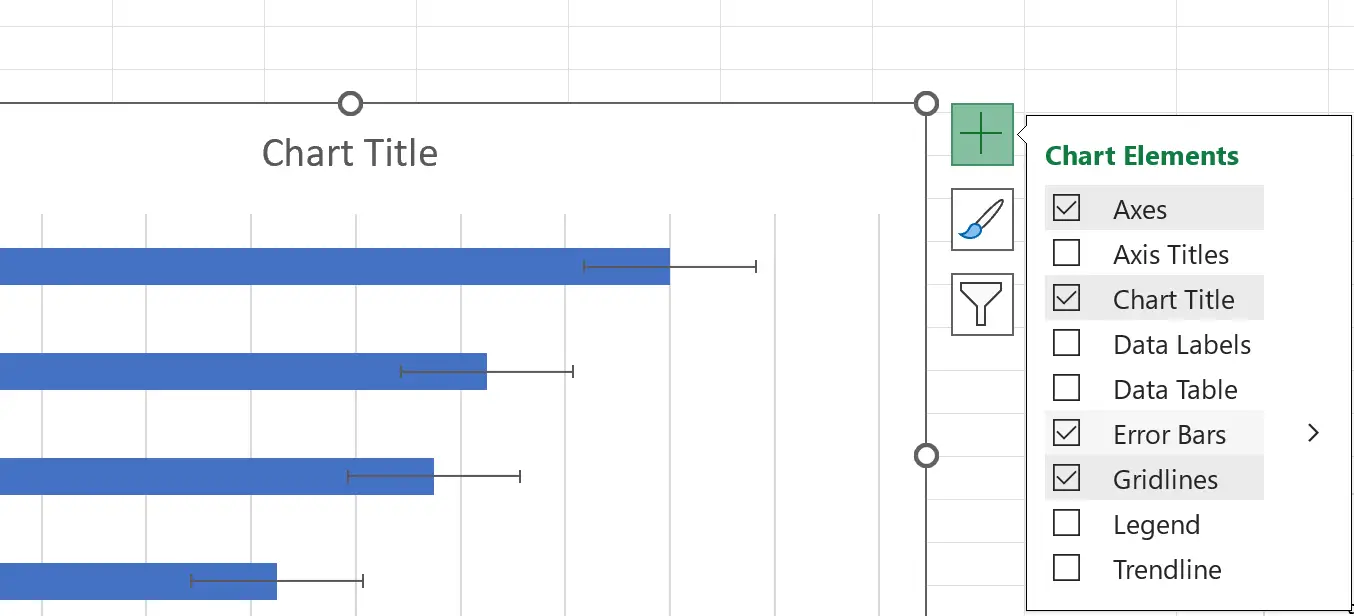
Successivamente, fai clic su una delle barre di errore orizzontali per visualizzare il pannello Barre di errore formato sul lato destro dello schermo.
Quindi fare clic su Personalizzato e quindi fare clic sul pulsante con l’etichetta Specifica valore :
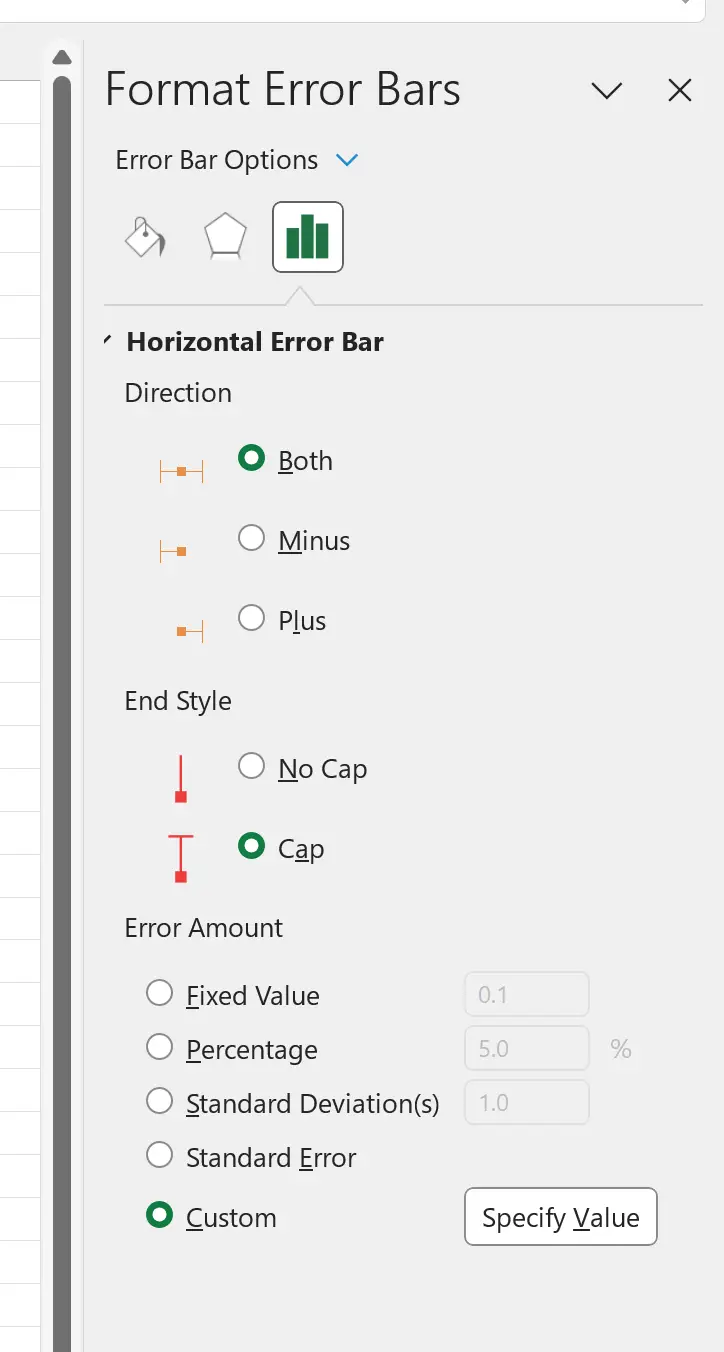
Nella nuova finestra visualizzata, digita =Sheet1!$B$7:$F$7 nelle caselle Valore errore positivo e Valore errore negativo :
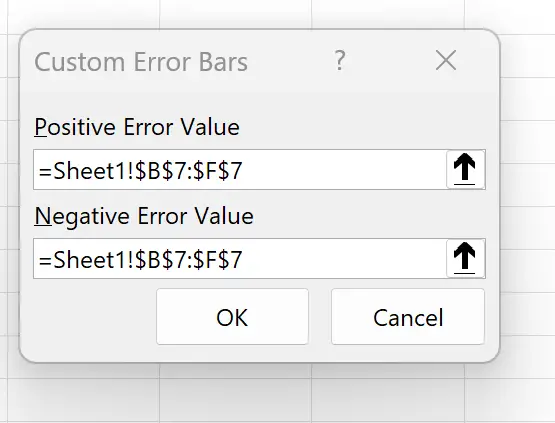
Dopo aver fatto clic su OK , le barre di errore orizzontali verranno aggiunte a ciascuna barra del grafico per visualizzare la deviazione standard dei voti per ogni anno:
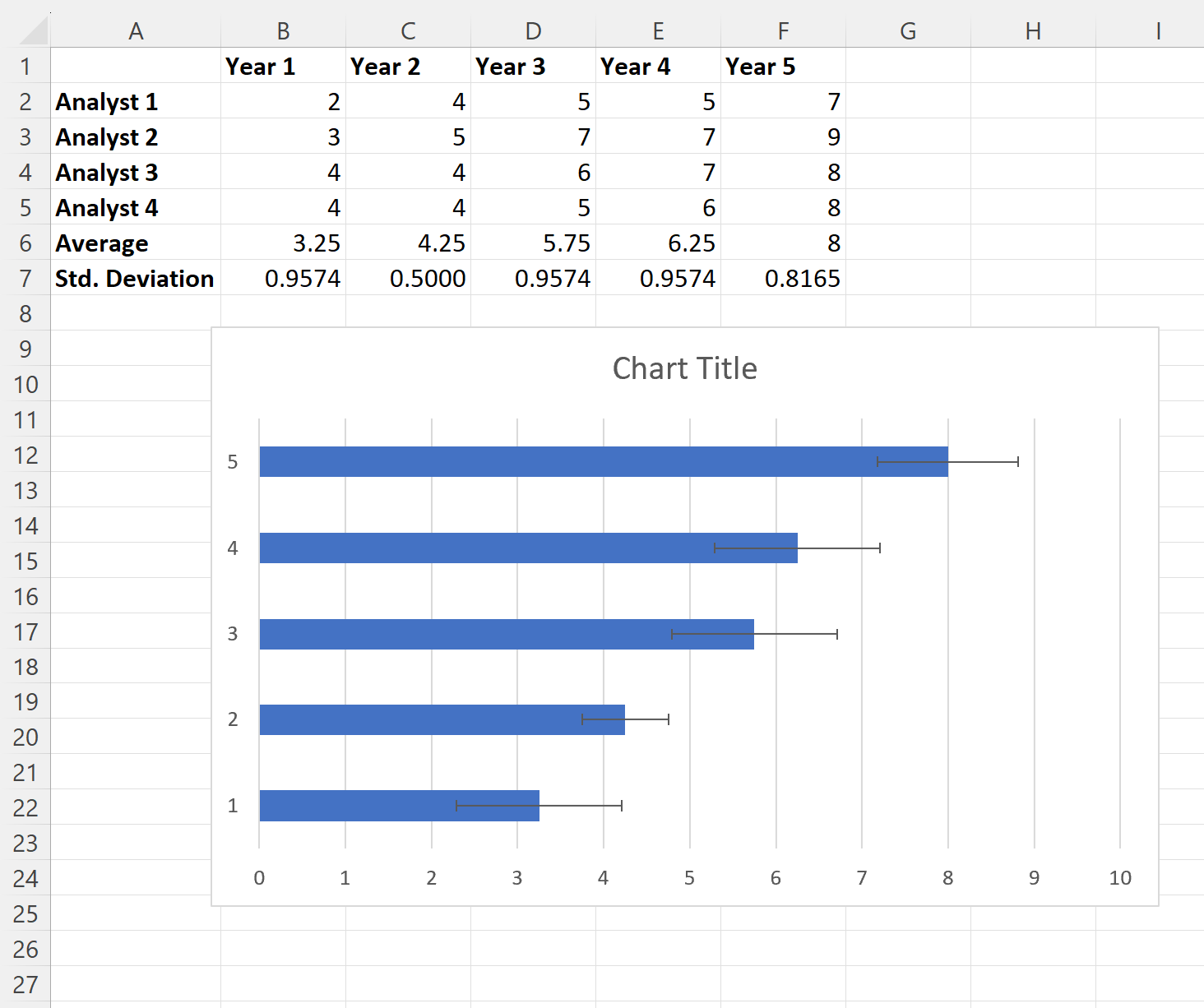
Più ampie sono le barre di errore, più i punteggi variano di anno in anno.
Ad esempio, la deviazione standard dei voti dell’anno 1 è 0,9574 e la deviazione standard dei voti dell’anno 2 è 0,5 .
Ciò spiega perché le barre di errore orizzontali nel primo anno sono quasi il doppio di quelle del secondo anno.
Passaggio 5: personalizza il grafico (facoltativo)
Sentiti libero di aggiungere un titolo, personalizzare i colori, rimuovere la griglia, regolare la larghezza delle barre di errore e aggiungere etichette sugli assi per rendere la trama più facile da leggere.
La trama finale potrebbe assomigliare a questa:
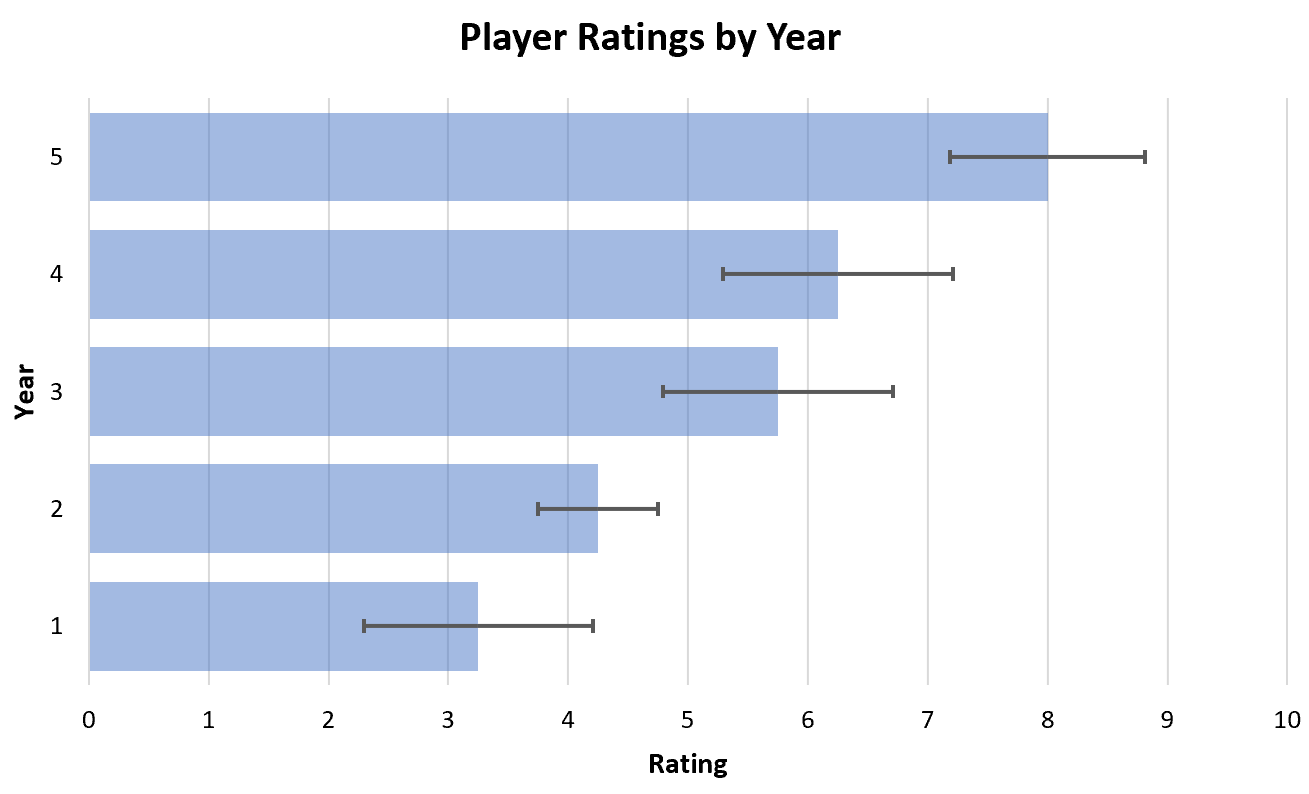
Risorse addizionali
I seguenti tutorial spiegano come eseguire altre attività comuni in Excel:
Come aggiungere una linea media a un grafico a barre in Excel
Come creare un poligono di frequenza in Excel
Come aggiungere una linea orizzontale al grafico a dispersione in Excel